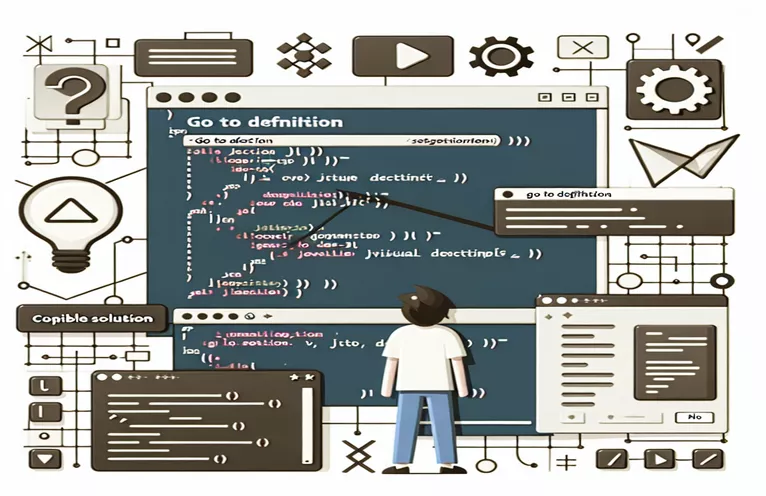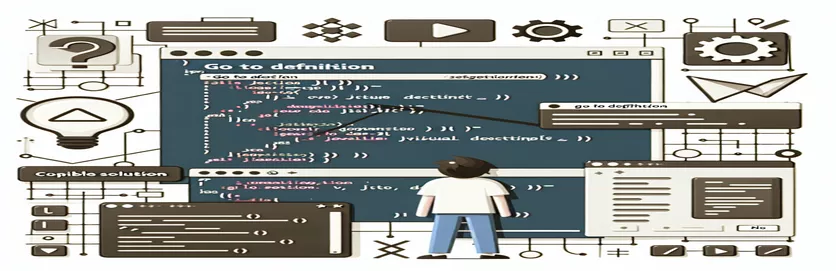Frustrazione con l'integrazione JavaScript di Visual Studio 2022
Molti sviluppatori attendono con ansia una serie di nuove funzionalità e miglioramenti in Visual Studio 2022. L'aggiornamento alla versione più recente non è sempre semplice e alcune funzionalità potrebbero non funzionare come previsto. La funzione "Vai alla definizione" è una di queste funzionalità, soprattutto per i file JavaScript.
Diversi clienti hanno osservato problemi con Visual Studio 2022, in particolare quando si passa da versioni precedenti come la 2015. Anche con l'incorporazione di tecnologie contemporanee, funzionalità come il tasto di navigazione del codice JavaScript F12 potrebbero smettere improvvisamente di funzionare. Con centinaia di funzioni e file, la gestione di progetti su larga scala è resa più semplice per gli sviluppatori da questa funzionalità essenziale.
Il problema potrebbe persistere anche dopo aver utilizzato soluzioni standard o tecniche di debug come la regolazione delle impostazioni del servizio del linguaggio JavaScript/TypeScript. Ciò è davvero frustrante, soprattutto per applicazioni complicate che richiedono una navigazione precisa di file e funzioni.
Esamineremo le possibili ragioni di questo problema e forniremo i rimedi in questo articolo. Vedremo anche come ripristinare la funzionalità "Vai alla definizione" in Visual Studio 2022 in modo da poter riprendere il lavoro produttivo e ininterrotto.
| Comando | Esempio di utilizzo |
|---|---|
| var MyApp = MyApp || {}; | Questo comando crea un oggetto nello spazio dei nomi globale. Nei progetti più grandi è essenziale per prevenire conflitti e raggruppare il codice JavaScript in moduli. Il doppio '||' si assicura che MyApp non venga sovrascritto nel caso in cui sia già dichiarato. |
| MyApp.Utilities = {}; | Ciò crea uno spazio dei nomi secondario delle utilità in MyApp. È un metodo popolare per organizzare attività simili, in particolare in sistemi sofisticati in cui la modularità è cruciale. |
| console.log(message); | Questo comando è utile per la risoluzione dei problemi perché restituisce un messaggio alla console. Questo esempio mostra come utilizzarlo per verificare che Vai alla definizione si colleghi correttamente alla funzione all'interno di una funzione modulare. |
| expect().toBe(); | Un comando del framework Jest testing che determina se l'output di una funzione corrisponde al valore previsto negli unit test. Qui verifica che il valore restituito dalla funzione calcolaSum() sia accurato. |
| npm install --save-dev jest | L'installazione del framework di test Jest come dipendenza di sviluppo viene eseguita utilizzando questo comando. Viene utilizzato per confermare che le funzioni JavaScript funzionano come previsto ed è esclusivo dei progetti che richiedono test unitari. |
| test('description', () =>test('description', () => {}); | Definisce cos'è un caso di test Jest. La funzione che esegue il test è il secondo argomento; la prima è una descrizione in formato stringa di ciò che fa il test. Con basi di codice più grandi, questo è un metodo efficace per garantire la correttezza del codice. |
| expect().toBe() | Un comando per il test unitario che confronta l'output di una funzione con il valore previsto. Ciò è essenziale per verificare se un metodo come calcolaSum() sta aggiungendo i numeri in modo appropriato. |
| Tools > Options > JavaScript/TypeScript >Tools > Options > JavaScript/TypeScript > Language Service | Vai a Definizione per JavaScript potrebbe non funzionare correttamente se il processo di sintassi specializzato, accessibile tramite questo percorso di navigazione di Visual Studio, è disabilitato. Sebbene non sia un'istruzione di codice, questo è un passaggio importante per il debug del problema. |
| MyApp.Utilities.showMessage(); | La chiamata di una funzione all'interno di uno spazio dei nomi JavaScript viene eseguita con questo comando. È particolarmente legato alla struttura modulare della tua applicazione, consentendo un codice ben strutturato e comprensibile che aiuta a evitare problemi di Go to Definition. |
Comprendere JavaScript Aprire Visual Studio 2022 e passare a Problema di definizione.
In the provided scripts, we addressed several common solutions for the frustrating issue of Visual Studio 2022's "Go to Definition" not working with JavaScript. The first script focuses on adjusting settings within Visual Studio itself. By navigating to the "Tools > Options > Text Editor > JavaScript/TypeScript >Negli script forniti abbiamo affrontato diverse soluzioni comuni per il problema frustrante del mancato funzionamento di "Vai alla definizione" di Visual Studio 2022 con JavaScript. Il primo script si concentra sulla regolazione delle impostazioni all'interno dello stesso Visual Studio. Navigando nel menu "Strumenti > Opzioni > Editor di testo > JavaScript/TypeScript > Servizio linguistico", siamo in grado di disabilitare il processo di sintassi dedicato. Questo processo può spesso entrare in conflitto con la funzione Vai alla definizione di JavaScript, causando il fallimento del tasto F12. Una volta disabilitato, Visual Studio dovrebbe riavviarsi e questa regolazione spesso risolve il problema. Sebbene questo approccio sembri semplice, risolve direttamente un problema di configurazione più profondo correlato al modo in cui Visual Studio elabora il codice JavaScript.
Gli script offrono anche l'alternativa di reinstallare particolari componenti di Visual Studio. Possiamo assicurarci che le dipendenze JavaScript e TypeScript vengano installate correttamente disinstallando e reinstallando il carico di lavoro "ASP.NET e sviluppo Web" dal programma di installazione di Visual Studio. Questa tecnica risolve possibili errori di configurazione o file mancanti che potrebbero essere la radice del problema Vai a definizione. Se di recente hai eseguito l'aggiornamento da una versione precedente di Visual Studio, è particolarmente utile reinstallare questi componenti perché l'aggiornamento può occasionalmente lasciare impostazioni danneggiate.
Il terzo script utilizza la modularità del codice per mostrare una soluzione praticabile. È fondamentale per gli sviluppatori che lavorano con file JavaScript di grandi dimensioni che contengono molte funzioni organizzate in spazi dei nomi organizzare il codice per facilitare una migliore navigazione. La creazione di un oggetto spazio dei nomi come "MyApp" garantisce che tutte le funzioni correlate siano organizzate logicamente in un'unica posizione. Ciò migliora l'efficienza della funzionalità Vai alla definizione di Visual Studio e allo stesso tempo organizza meglio il codice, semplificando la manutenzione e il debug. Sebbene non sia supportato nativamente, l'implementazione spazi dei nomi in JavaScript è una soluzione essenziale quando si lavora con codebase più grandi.
Alla fine, utilizziamo Jest per scrivere test unitari come parte del processo di test. Quando si affrontano problemi come Go to Definition, il test è un passaggio che viene spesso saltato. Gli sviluppatori possono verificare che le funzioni JavaScript funzionino correttamente indipendentemente da eventuali problemi IDE creando test per le funzioni pertinenti. I comandi "expect" e "toBe" dello script di test sono essenziali per confermare che gli output della funzione corrispondono ai risultati previsti. Questa procedura non solo garantisce che il codice sia accurato, ma può anche aiutare a determinare se un problema più profondo con le impostazioni o la struttura del progetto è la causa dell'errore Vai alla definizione. Aggiunta test unitari al vostro processo migliora le prestazioni e l'affidabilità.
Risoluzione del problema "Vai alla definizione" in Visual Studio 2022 con JavaScript utilizzando le modifiche alle impostazioni
Utilizzando la funzione F12 (Vai alla definizione), questa soluzione modifica le impostazioni di Visual Studio 2022 per risolvere i problemi con la navigazione JavaScript.
// Step 1: Open Visual Studio 2022// Step 2: Go to 'Tools' > 'Options' > 'Text Editor' > 'JavaScript/TypeScript'// Step 3: Under 'Language Service', CHECK the option to 'Disable dedicated syntax process'// Step 4: Click OK and restart Visual Studio for the changes to take effect// This setting adjustment disables a separate process that can interfere with Go to Definition// Test F12 (Go to Definition) functionality after restarting.// If F12 is still not working, proceed to the next solution.
Reinstallazione di ASP.NET e degli strumenti di sviluppo Web in Visual Studio 2022
Questo metodo prevede la reinstallazione dei componenti essenziali di Visual Studio per garantire che gli strumenti di sviluppo JavaScript e TypeScript siano configurati correttamente.
// Step 1: Open Visual Studio Installer// Step 2: Select 'Modify' on Visual Studio 2022// Step 3: Under the 'Workloads' tab, locate and UNCHECK 'ASP.NET and Web Development'// Step 4: Click 'Modify' to remove this component// Step 5: After the installation completes, repeat the process and CHECK 'ASP.NET and Web Development'// Step 6: Reinstall the tools and restart Visual Studio// Step 7: Test Go to Definition with F12 again after reinstalling// This ensures all dependencies for JavaScript are correctly installed// Proceed to the next solution if this does not resolve the issue.
Implementazione di una soluzione modulare per lo spazio dei nomi JavaScript
Questo è un esempio di soluzione modulare che può essere utilizzata in progetti JavaScript di grandi dimensioni che utilizzano spazi dei nomi per migliorare la funzionalità Vai alla definizione e semplificare la navigazione nel codice.
// Step 1: Define a namespace to organize your functionsvar MyApp = MyApp || {};MyApp.Utilities = {showMessage: function(message) {console.log(message);},calculateSum: function(a, b) {return a + b;}};// Step 2: Call functions from the namespace for easier code navigationMyApp.Utilities.showMessage("Hello World!");// Test F12 on the function names to ensure Go to Definition works
Testare la soluzione in diversi ambienti
In quest'ultimo metodo, creiamo unit test JavaScript per verificare che le funzioni funzionino come previsto e che la funzionalità Vai alla definizione sia collegata correttamente ad esse.
// Install Jest (or another testing framework)npm install --save-dev jest// Create a simple test for the Utilities namespacetest('adds 1 + 2 to equal 3', () => {expect(MyApp.Utilities.calculateSum(1, 2)).toBe(3);});// Run the tests to ensure the functionality is correctnpm run test// Test F12 in your JavaScript file to confirm Go to Definition works
Esame di ulteriori motivi e soluzioni per i problemi Vai alla definizione di Visual Studio 2022
La struttura del progetto è un argomento cruciale da esaminare quando si affrontano i problemi Vai alla definizione in Visual Studio 2022. Applicazioni JavaScript grandi e complesse con molte dipendenze o librerie esterne a volte provocano interpretazioni errate del percorso del file da parte dell'IDE. La funzionalità F12 (Vai alla definizione) di Visual Studio potrebbe non comportarsi come previsto se non è in grado di trovare il file o la funzione necessaria. Tali problemi possono essere evitati assicurandosi che i file JavaScript siano referenziati correttamente e utilizzando percorsi relativi. Una strategia efficace di organizzazione del progetto può aiutare a risolvere questo problema.
L'utilizzo di definizioni TypeScript esterne (file .d.ts) nei progetti JavaScript è un altro elemento che aggrava questo problema. Fornendo informazioni sul tipo di codice JavaScript, questi file di definizione migliorano IntelliSense e le funzioni di navigazione come Vai alla definizione. Nel caso in cui questi file di definizione per librerie o framework specifici siano assenti dal progetto, Visual Studio potrebbe incontrare difficoltà nell'offrire funzionalità di navigazione precise. È possibile ripristinare il codice Vai a definizione per JavaScript installando o aggiornando le definizioni TypeScript richieste. Ciò è particolarmente importante se operi in un ambiente misto in cui JavaScript e TypeScript sono combinati.
Infine, le estensioni di Visual Studio potrebbero essere un'altra possibile ragione. Anche se le estensioni potrebbero migliorare il processo di sviluppo, alcune estensioni obsolete o strumenti di terze parti potrebbero entrare in conflitto con funzionalità essenziali come Vai a definizione. È una buona idea disabilitare temporaneamente tutte le nuove estensioni installate di recente per vedere se questo risolve il problema. Il mantenimento del corretto funzionamento può essere facilitato aggiornando o disabilitando regolarmente i componenti aggiuntivi incompatibili. L'aggiornamento delle estensioni e dell'IDE garantirà le migliori prestazioni, soprattutto quando si tratta di elementi di navigazione importanti.
Domande frequenti sui problemi di definizione di Vai a in Visual Studio 2022
- Perché Vai alla definizione di Visual Studio 2022 non funziona?
- Progetti configurati in modo errato, definizioni TypeScript mancanti o problemi con le estensioni di Visual Studio potrebbero far sì che Vai a definizione smetta di funzionare.
- Come posso risolvere il problema "Vai alla definizione" dei file JavaScript?
- In Visual Studio, vai a Tools > Options > Text Editor > JavaScript/TypeScript > Language Service e seleziona "Disabilita processo di sintassi dedicato" per provare a disabilitare il processo di sintassi dedicato.
- La reinstallazione dei componenti aiuta a risolvere questo problema?
- Sì, gli errori che causano problemi di Go to Definition possono essere risolti reinstallando il ASP.NET and Web Development carico di lavoro dal programma di installazione di Visual Studio.
- Vai alla definizione in JavaScript soffre di file di definizione TypeScript mancanti?
- In effetti, gli errori Vai alla definizione potrebbero derivare dalla mancanza delle librerie del tuo progetto .d.ts files. Verificare che le definizioni TypeScript richieste siano caricate.
- Che ruolo svolgono le estensioni di Visual Studio in questo problema?
- I plug-in di terze parti possono occasionalmente interferire con le funzionalità essenziali di Visual Studio. Verifica se Vai a definizione funziona di nuovo correttamente provando a disabilitare le estensioni più recenti.
Considerazioni finali sulla risoluzione del problema relativo al passaggio alla definizione
Sono necessarie perseveranza e una risoluzione dei problemi approfondita per risolvere il problema Vai alla definizione in Visual Studio 2022. Configurazioni errate, modifiche delle impostazioni o file mancanti sono spesso la radice del problema e questi possono essere risolti utilizzando la tecnica appropriata.
Se hai provato a reinstallare componenti o a modificare le impostazioni e nulla sembra essere d'aiuto, dovresti considerare altre possibili cause inclusi conflitti tra estensioni o problemi con la struttura del progetto. Puoi ottimizzare il tuo processo e ripristinare Go to Definition occupandoti di questi problemi.
Fonti e riferimenti per la risoluzione dei problemi di Visual Studio 2022
- I dettagli sulla risoluzione del problema Vai alla definizione con JavaScript in Visual Studio sono stati referenziati in un thread della community nel forum della community degli sviluppatori di Visual Studio. Comunità di sviluppatori di Visual Studio
- La soluzione che prevede la reinstallazione del carico di lavoro ASP.NET e Sviluppo Web in Visual Studio è stata derivata dai consigli per la risoluzione dei problemi condivisi nella documentazione ufficiale e nelle risorse della community. Documentazione di Microsoft Visual Studio
- Le informazioni sulla regolazione delle impostazioni JavaScript/TypeScript in Visual Studio, come la disabilitazione del processo di sintassi dedicato, provengono dalle esperienze utente condivise su Stack Overflow. Overflow dello stack